Начиная с Arduino IDE 1.6.2 по умолчанию ядром программы поддерживаются только AVR-платы Arduino. Некоторые платы Arduino требуют использования дополнительных функций, которые должны быть установлены в ядро программы.
Одним из примеров является Arduino Due, которая использует ARM/SAM микроконтроллеры. Для того была возможность, используя Arduino IDE, программировать Arduino Due, необходимо установить SAM-ядро с помощью Boards Manager.
В этом примере мы установим ядро, необходимое для платы Arduino Due.
Выбираем меню Инструменты → Плата → Boards Manager
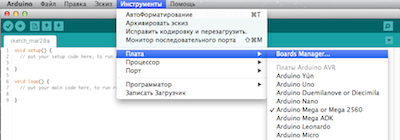
Откроется окно Менеджера плат, в котором вы увидите список установленных и доступных плат. Выберем ядро SAM, требуемую версию (как и в случае с Менеджером библиотек может быть доступна лишь одна версия, поэтому выпадающего списка с перечнем доступных версий может и не быть) и жмем Install.
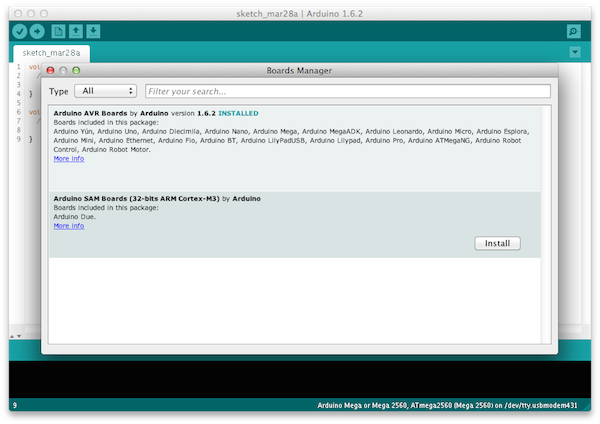
По завершению процесса установки (который может занять достаточно продолжительное время) статус ядра SAM станет INSTALLED. Теперь плата Arduino Due станет доступна в меню Инструменты → Плата.
Ручная установка плат
Также имеется возможность добавления плат в ручном режиме. Этот метод работает на Arduino IDE версии 1.6.1 и на версии 1.6.3. Для версии IDE 1.6.2 метод не работоспособен (баг исправлен в релизе 1.6.3). Насчет версий ранее 1.6.1 ничего сказать не могу.
Расскажу на примере плат компании Adafruit.
Сначала скачиваем файлы описания для плат с GitHub-репозитория Adafruit или по ссылке ниже (на GitHub, возможно, будет более свежая версия этого архива).
Если вы скачали архив с Github, то распакуйте архив и переменуйте получившуюся папку из Adafruit_Arduino_Boards-master в Adafruit_Arduino_Boards.
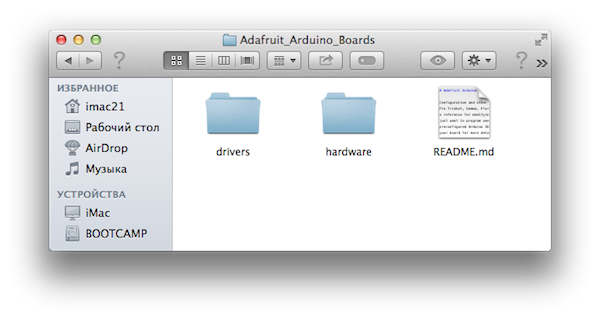
Внутри этой папки вы обнаружите две подпапки:
- hardware, также содержащую подпапки adafruit и tools
- drivers, в которой находятся драйвера Flora для Windows
Далее необходимо найти подпапку hardware в папке с Arduino IDE. Для Windows и Linux это будет папка, в которую было установлено приложение.
В Mac OS папка скрыта внутри пакета приложения. Для того, чтобы найти ее делаем правый клик на приложении Arduino IDE и выбираем Показать содержимое пакета
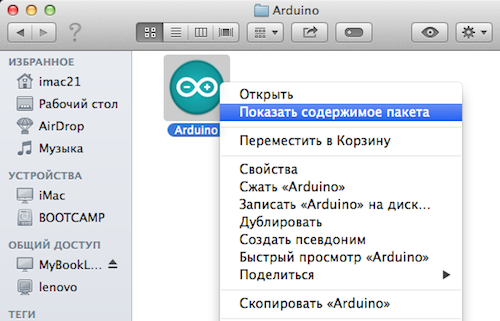
Переходим внутри по вложенным подпапкам Contents → Java и находим там папку hardware.
Теперь нужно внимательно объединить содержимое папки hardware c аналогичной папкой из скаченного нами ранее и распакованного архива с описанием плат с сайта Adafruit. Нужно удостовериться в том, что вы переписали конфликтующие файлы (в данном случае avrdude.conf). После всех операций папка hardware приложения Arduino IDE будет иметь следующую структуру:
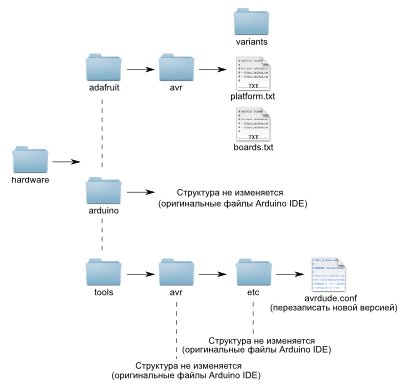
Если вы работаете в Windows, то вам необходимо будет переписать еще и папку drivers.
Если все сделано правильно, то новые платы появятся в меню Инструменты → Плата в Arduino IDE.
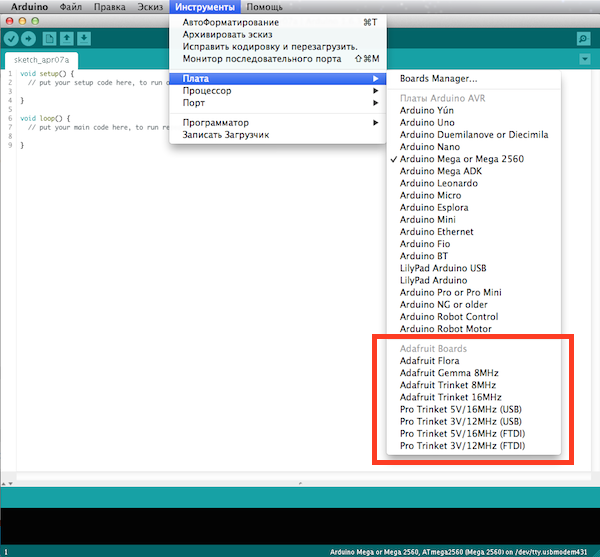
Платы на базе микроконтроллеров ATTiny
Один из моих читателей — Павел Пащенко любезно поделился файлами описаний к микроконтроллерам серии ATTiny. Cпасибо, Павел!
Установка аналогична описанной выше.
Получившийся у Павла результат в Windows:
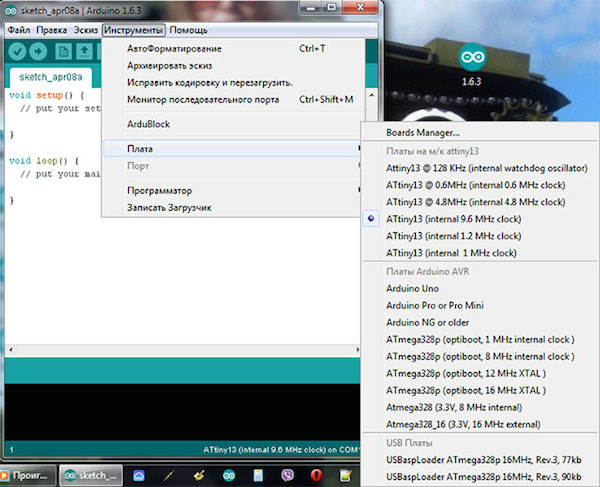
Платы на базе микроконтроллера Atmega8
Для микроконтроллеров Atmega8 с внешним кварцем на 8 МГц и без загрузчика, в файл boards.txt необходимо добавить следующие строки:
############################################################## atmega8.name=ATmega8 (no bootloader 8MHz ext) atmega8.upload.protocol=arduino atmega8.upload.tool=usbasp atmega8.upload.maximum_size=7680 atmega8.upload.speed=115200 atmega8.bootloader.low_fuses=0xFF atmega8.bootloader.high_fuses=0xD9 atmega8.bootloader.unlock_bits=0x3F atmega8.bootloader.lock_bits=0x0F atmega8.build.mcu=atmega8 atmega8.build.f_cpu=8000000L atmega8.build.core=arduino atmega8.build.variant=standard
Платы на базе м/к ATmega128
Подробности в статье ATmega128 + Arduino IDE + USBasp
[add_ratings]



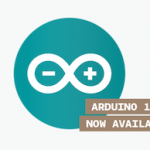
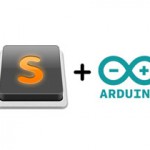
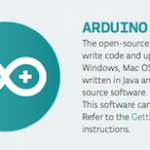



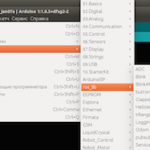
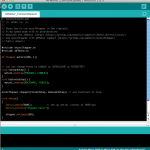
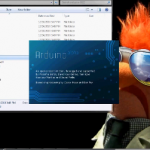
Здравствуйте. А как можно добавить платы в ручную подскажите... Спасибо.
Павел, расширил содержание статьи описанием установки плат в ручном режиме.
Вот спасибо! А то раньше (1.5.8, 1.0.5) было всё проще. Я с uno ещё использую м/к tiny13 и мегу на внутреннем резонаторе. Много времени потратил чтобы Ide 1.0.5 корректно работала с этими кристаллами на разных частотах...
Отлично, спасибо всё понял, получилось! )) Если хотите могу дать папку с поддержкой м/к Attiny13...
Был бы очень признателен за Atinty13. Добавлю ссылочку к статье — может кому вместе с вами еще поможем. Кидайте на почту robotosha@mail.ru. Если есть какие особенности в установке — напишите, пожалуйста.
Да не за что, Вам спасибо за сайт... )) Отправил. Особенностей нет, всё как Вы описали для adafruit, но в железе ещё не опробовал, так что как говорится «на свой страх и риск»...
Андрей, отправил Вам на почту исправленную (проверенную) версию с описанием для tiny13. Оставил всего два варианта 4.8 МГц и 9.6 МГц, но оба работают...
Пока экспериментировал закирпичил 2 м/к tiny13 )) при попытке программировать теперь дают ошибку сигнатур, буду пробовать исправить с помощью HVP из ардуино...
Файлик в загрузке обновил. Спасибо, Павел.
А есть ли платки на ATMEGA128?
Вы имеете ввиду сами платы или их поддержка в Arduino IDE?
Если файлы настроек, то для Atmega128 можно попробовать использовать эти.
Здесь описание платы для которой эти файлики предназначаются.
Вам понабится файл ATmegaBOOT_168_atmega128.hex и внести изменения в файл boards.txt
Как пример для boards.txt:
Подробно про ATmega128 + Arduino IDE + USBasp
Здравствуйте!
Существует ли возможность добавить платы/процессоры в актуальную на данный момент версия — 1.8.5? Есть желание сделать прототип на Атмега16-16au